文章目錄
![]() 編輯人員資料
編輯人員資料
![]() 相關文章
相關文章
MP3這幾年開始流行,大多數人都有這種數位格式,可以讓他們隨時隨地聽音樂。然而,這種音訊格式可能會被損壞,這很正常但很煩人,尤其是對於音樂愛好者來說。
這篇文章將解釋原因和修復方法,但在此之前,讓我們先詳細了解如何在 Mac 上修復 MP3 檔案。
修復 1. 使用文件修復軟體修復 Mac 上的 MP3 文件
在 Mac 上修復 MP3 檔案的最安全、最有效的方法是使用EaseUSFixo Video Repair 。這款強大的軟體具有可靠且易於使用的功能,非常方便。
它可以修復 Mac 損壞的檔案、影片和其他有價值的資料。如果您安裝了這款高評價的軟體,則在 Mac 上損壞音訊檔案的大小和情況都不是問題。
此外,它還可以讓您修復多個文件並預覽恢復的資料文件。
步驟 1.在 Mac 上開啟並啟動EaseUSFixo Audio Repair,然後點擊「新增音訊」上傳損壞或損壞的音訊檔案。您可以一次新增多個音訊檔案。

步驟 2.然後您將看到您的 MP3、AAC 或其他音訊檔案。若要修復單一檔案,請點選「修復」按鈕。您也可以點選「全部修復」來批次修復音訊檔案。

步驟3.耐心等待修復過程結束。然後,按一下「儲存」以選擇更安全的位置來儲存修復後的音訊檔案。

請隨時在社交媒體上分享這篇內容豐富的帖子,以提高人們對這款強大的EaseUSFixo Repair軟體工具的認識。
修復 2. 使用線上工具修復 Mac MP3 文件
使用使用者導向的EaseUS線上檔案修復功能修復您的 MP3。它是一個安全且簡單的線上免費工具,可協助修復損壞或損壞的檔案。
- 它支援任何檔案格式、外部或內部儲存。
- 您可以同時還原多個文件。
- 無論是否有知識,您都可以像專業人士一樣操縱它。
透過點擊並遵循一對一的步驟,您只需提供電子郵件和地址即可。您只需搜尋免費的EaseUS線上文件修復即可恢復您的 MP3 和其他文件。
步驟1.打開EaseUS在線視頻修復並上傳有問題的視頻
開啟EaseUS線上影片修復頁面:https://repair.easeus.com/,點擊“更新影片”,或將損壞、損壞或無法播放的影片拖放到右側區域進行上傳。

步驟 2. 輸入有效的電子郵件地址並開始修復視頻
輸入有效的電子郵件地址,然後按一下「開始修復」以上傳並修復故障的影片。

步驟3.等待自動上傳和修復過程完成
此線上修復工具會自動為您上傳並修復損壞或損壞的影片。您可以保持修復頁面開啟並繼續執行其他操作。

步驟 4. 輸入提取碼並下載修復的視頻
修復過程完成後,您可以在右側窗格中預覽影片。此外,您還會收到一封包含影片提取碼的電子郵件。
去找出程式碼,重新開啟線上修復。頁。然後點選「下載影片」並輸入提取碼,點擊「確定」開始下載修復後的影片。

修復 3. 使用急救修復 Mac 上損壞的 MP3 文件
大多數 macOS 設備都具有此內建實用程式功能。該功能可以檢測並修正錯誤。格式和目錄結構在 MP3 故障問題中扮演重要角色。因此,進行急救可以幫助解決 Mac 上的問題。
步驟 1.在 Mac 上啟動「實用程式」>「磁碟實用程式」。
步驟 2.選擇「查看」。
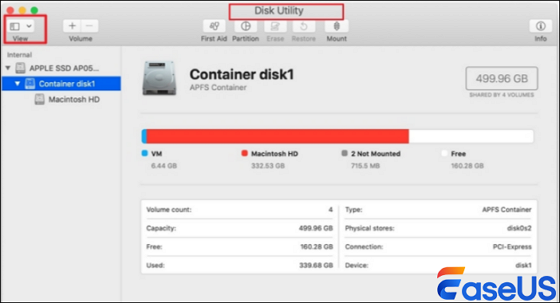
步驟 3.點選「顯示所有設備」。
步驟 4.在側邊欄上,select volume,然後點選「急救」。
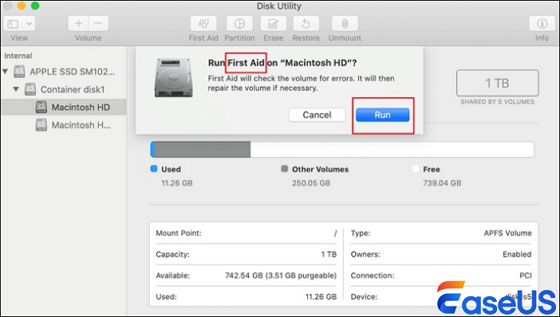
步驟 5.按一下「執行」並依照 Mac螢幕上的說明進行操作,完成後按下「完成」。
步驟 6.選擇「顯示詳細資料」。
如果您的磁碟工具顯示該磁碟機運作正常或已修復,請使用該磁碟機。如果磁碟工具提供重複文件,則它們在顯示時會佔用大量空間,從而導致重疊問題,從而導致檔案損壞。因此,請考慮重新建立檔案。

如何在 Mac 上修復損壞的視訊文件
繼續閱讀,了解如何使用EaseUSFixo 快速修復這些問題以及保護您的資料的額外提示。閱讀更多>>
額外提示:如何避免 MP3 檔案損壞
即使您可以修復損壞的 MP3 文件,防止它們對於避免使用應用程式時頻繁中斷也至關重要。這樣做將為您提供解決每次發生的腐敗問題所需的時間、資源和精力。
此外,您將面臨丟失一些您最喜歡的曲目的風險,因為執行修復只能部分保證您將完整地獲得所有您最喜歡的歌曲。
| ✅使用防毒軟體: | 惡意軟體或病毒攻擊是 MP3 檔案損壞的重要原因之一。因此,請確保您的 Mac 安裝防毒軟體以防止這種情況至關重要。 |
| ✅避免意外停機 | 意外關閉可能是由網路或電源故障引起的。為防止損壞,請在使用 MP3 應用程式時確保網路穩定。儘管控制斷電可能很困難,但請確保您的 Mac 有備用電源。 |
| ✅使用適當的來源檔案 | 確保您從正確的來源檔案獲取曲目,並且您的傳輸或下載過程準確,以避免造成失真,從而導致檔案損壞。 |
| ✅相容性 | 為避免損壞,請確保您的音訊檔案格式與您的 MP3 媒體播放器相容。如果不是,請考慮使用其他媒體播放器。 |
關於 Mac 上損壞的 MP3 文件
MP3 是一種著名的數位格式,可讓您聆聽您最喜愛的音樂。當系統突然關閉導致檔案損壞時,問題就出現了,給你的天堂帶來麻煩。
由於突然的困惑,您會想知道如何修復 MP3檔案以恢復無法播放的音樂。但請記住,根據手邊的原因解決特定問題會更輕鬆。
那麼,您可能會問,MP3檔案損壞的原因是什麼?可能的原因有很多,以下是其中一些:
- 🦠惡意軟體攻擊:您的 MP3檔案可能會面臨惡意軟體或病毒攻擊,導致損壞。
- ✍️強制編輯:有時,您可能會嘗試強制編輯您的MP3音訊檔案並損壞它。這可能是由於軟體衝突造成的,您試圖同時執行兩個程式。在這種情況下,影片可能無法播放。
- ↔️不正確的檔案傳輸:從錯誤的來源下載或傳輸檔案可能會導致失真,從而導致檔案損壞。
- 🔢元資料問題:如果您嘗試變更檔案標頭,這可能是主要原因,導致檔案失真並損壞您的 MP3。
修復 MP3 檔案 Mac 常見問題解答
請考慮以下常見問題和解答以獲得更多見解。
1. 如何在 Mac 上編輯 MP3 元資料?
請依照以下步驟變更 MP3 上歌曲的標題。這是如何做到的!
步驟 1.前往 Mac 上的「檔案選單」。
步驟 2.選擇「文件資訊」。
步驟 3.編輯元資料並點擊「確定」進行更改。
2. Mac上可以編輯mp3檔嗎?
使用 iTunes 在 Mac 上編輯 MP3 檔案。 iTunes 可協助您輕鬆自訂 MP3 檔案。此外,它是 Mac 上最方便的簡化音訊檔案編輯的工具之一。
結論
有幾種方法可以幫助您在 Mac 上恢復 MP3檔案,以便每天早上在 Mac 上播放您最喜愛的音樂,消除無聊。但是,您應該記住,這些方法並不能保證您的文件是安全的。因此,請確保在繼續修復之前確保它們的安全。
考慮使用有效且強大的軟體(例如EaseUSFixo Repair for Mac)修復您的檔案。更快、更安全;考慮將其安裝在您的 Mac 上。
這篇文章有幫到您嗎?